Anuncio
 Controla XBMC con tu teléfono Android. Claro, podría comprar un teléfono dedicado para su centro de medios, pero si tiene un teléfono inteligente o tableta con Android, realmente no es necesario. El control completo puede estar a su alcance en este momento. Está a solo una aplicación de distancia.
Controla XBMC con tu teléfono Android. Claro, podría comprar un teléfono dedicado para su centro de medios, pero si tiene un teléfono inteligente o tableta con Android, realmente no es necesario. El control completo puede estar a su alcance en este momento. Está a solo una aplicación de distancia.
Los contornos wiki de XBMC una serie de aplicaciones remotas de Android, algunos gratis, algunos pagados. He probado los gratuitos y los resultados de mi investigación están a continuación. Si no tiene idea de qué aplicación probar primero, ha venido al lugar correcto. Estas aplicaciones son realmente mejores que un control remoto físico de alguna manera. Puede explorar su colección de medios sin afectar lo que otros ven en su televisor. En la mayoría de los casos, incluso puede leer resúmenes de la trama y ver la carátula del álbum, todo antes de presionar reproducir.
¿No tienes un dispositivo Android? Bueno, tu también puedes usa Chrome para controlar XBMC ¿Sin control remoto? No hay problema. Use Chrome para controlar su XBMC Media Center Use Chrome para controlar completamente XBMC. Ya sea que desee navegar y reproducir sus medios o enviar un video que está viendo en su computadora portátil a su centro de medios, una variedad de extensiones y trucos ... Lee mas o mira estos controles remotos de iPhone y iPad para XBMC Las 3 mejores aplicaciones remotas gratuitas de XBMC para iPhone y iPadUna de las mejores cosas de XBMC es su compatibilidad con las aplicaciones de control remoto, de las cuales no hay escasez en la App Store. Hoy echaremos un vistazo a los mejores controles remotos gratuitos ... Lee mas . No estoy seguro que es XBMC Cómo configurar su XBMC Media CenterXBMC puede haberse convertido en Kodi, pero si tiene instalada una versión anterior, esta guía lo ayudará a configurarla y comenzar. Lee mas ¿para empezar? Revisa el manual de MakeUseOf XBMC Cómo configurar su XBMC Media CenterXBMC puede haberse convertido en Kodi, pero si tiene instalada una versión anterior, esta guía lo ayudará a configurarla y comenzar. Lee mas , porque describe todo lo que esta increíble aplicación puede hacer.
El control remoto oficial de Android
Como base de comparación, echemos un vistazo al control remoto oficial de Android XBMC. Inícielo y podrá explorar rápidamente sus medios:
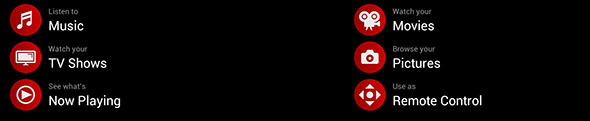
Toca cualquier categoría y podrás desplazarte por ella. Las imágenes pueden tardar un tiempo en aparecer, pero sea paciente y eventualmente:

Incluso hay una pantalla remota estándar, con botones para casi todo. Se completa con una máscara:

No hay mucho de qué quejarse aquí: hace todo lo que una aplicación remota debería hacer. Pero como aprenderá, existen mejores aplicaciones para el trabajo.
- Explore todos sus medios locales, que se encuentran rápidamente.
- Puede ser lento, dependiendo de su red, sin almacenamiento en caché local de imágenes.
- No ofrece alternativa al control remoto en pantalla.
¿Dónde empezar? Yatse Widget comienza dándole un control remoto de excelente apariencia, pero toque el ícono en la esquina superior izquierda y podrá explorar casi todos los medios en su computadora. La interfaz para hacerlo también se ve muy bien, haciendo uso de su arte de banner:

Única entre los controles remotos, esta aplicación te brinda una forma rápida de explorar todos tus complementos. Incluso los iconos aparecen:
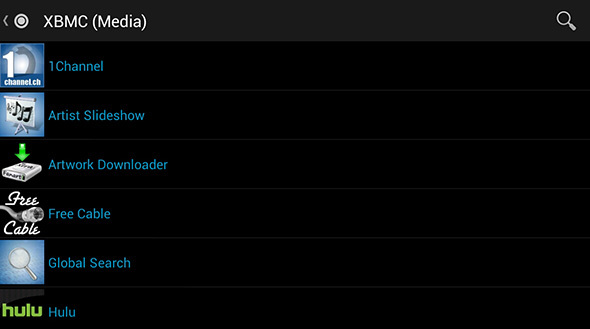
Lamentablemente, todo lo que toca es abrir una aplicación en pantalla. No puede explorar sus ofertas dentro del control remoto. Aún así, es mejor que nada.
También completamente único, Yatse le permite agregar un widget de control remoto a la pantalla de inicio de su Android. Agregue un widget lo suficientemente grande e incluso verá lo que se está reproduciendo actualmente.
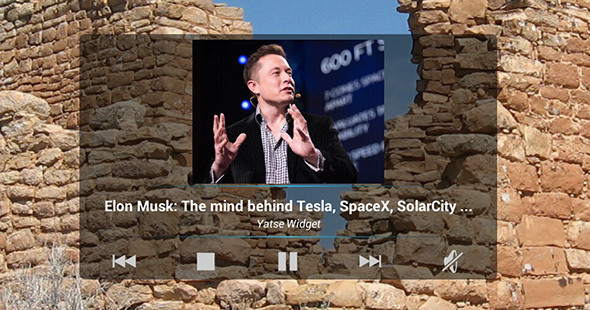
Si desea un acceso rápido y constante a la computadora de su centro multimedia, querrá este widget, pero incluso sin eso, vale la pena echarle un vistazo a Yatsee.
- Interfaz de usuario limpia, aunque confusa a veces.
- Los archivos y las miniaturas se almacenaron en caché en el dispositivo, por lo que es rápido.
- Escanea automáticamente la red para encontrar XBMC, lo que simplifica la configuración.
- Incluye un teclado virtual para que pueda evitar usar el en pantalla.
- En realidad, puede buscar complementos, aunque solo en el nivel superior.
Revisa Yatse Widget en Google Play
Si está buscando una interfaz que parezca nativa de Android, esta es la que debe consultar. Tendrá que sincronizar su biblioteca antes de poder explorar, pero cuando lo haga, encontrará una interfaz elegante para explorar sus programas de TV, música y películas. Solo mira esto:

Está limpio, está organizado y es intuitivo. Entréguele esto a alguien sin ningún conocimiento y podrá encontrar algo que quiera ver (dependiendo de su colección, por supuesto). El control remoto real también es limpio y simple:

Aquí hay mucho que amar, así que échale un vistazo y explora.
- Excelente interfaz de usuario, quizás la mejor del grupo.
- Incluye opciones de apagado para la computadora que ejecuta XBMC.
- Biblioteca local en caché solamente, lo que significa que nada aparecerá hasta que sincronice.
- Controles para muchas cosas, incluso apagar o suspender la computadora.
Descargar el Music Pump XBMC Remote de Google Play.
¿Buscando algo más simple? Quizá estés buscando Spooky. Es fácil descartarlo debido a su pantalla de inicio, que tal vez hace honor a su nombre infantil demasiado bien (¡fuente de Halloween!). Sin embargo, no lo hagas, porque este es un control remoto Android XBMC sólido.
Navegar por sus medios es simple: no se puede encontrar arte aquí. Solo una simple estructura de carpetas:
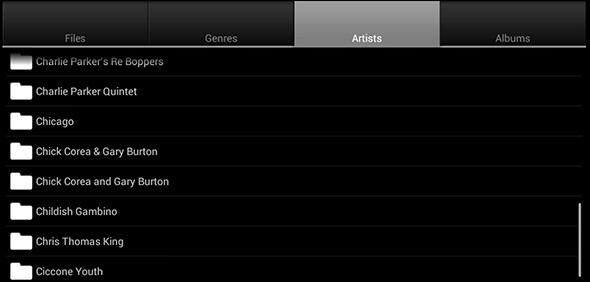
Del mismo modo, la parte de control remoto real de la aplicación no podría ser más simple: los botones están completamente sin decoración, lo que deja las cosas simples.
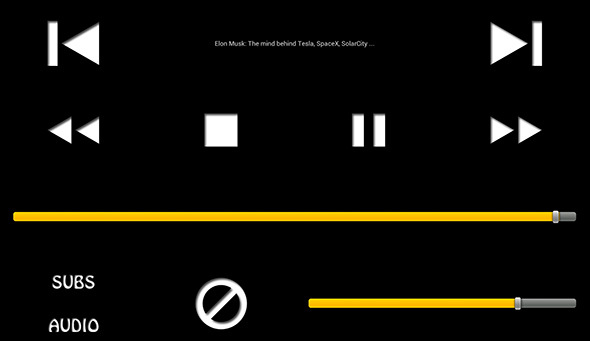
No hay mucho aquí, pero a algunos les gusta así. Solo desearía que fuera un poco más rápido.
- Un poco lento en comparación con otras aplicaciones.
- La página de inicio puede apagar a algunas personas.
- Ideal para personas que buscan algo simple.
Descargar Escalofriante de Google Play.
AndMote XBMC
¿Buscas algo aún más simple? AndMote está aquí para ti. Con su biblioteca a la izquierda y los botones a la derecha, AndMote podría convencerlo con su enfoque de pantalla única.
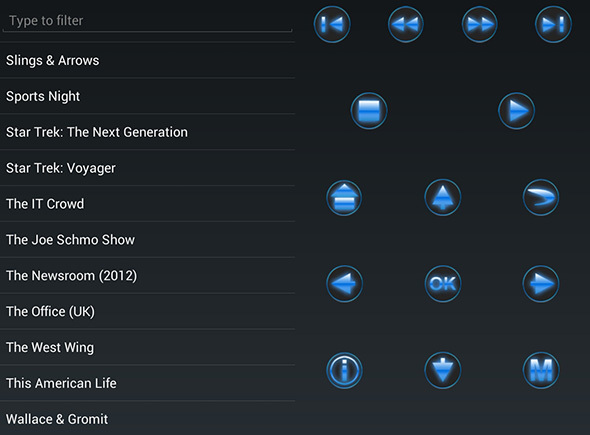
Es simple, pero también funciona bastante bien.
- Interfaz simple para navegación rápida.
- Explore los medios sin salir de la interfaz remota.
- Ofrece teclado en lugar de uno en pantalla.
Echa un vistazo a AndMote en Google Play. [Ya no está disponible]
Y el ganador es…
Tengo que decir que para mí esto no es difícil. Yatse es el mejor control remoto XBMC en esta lista, sin dudas. Con él, puede navegar por prácticamente todo lo que su centro de medios tiene para ofrecer, y para colmo, hay un widget en su pantalla de inicio para un acceso rápido. La interfaz es excelente, aunque no perfecta, y la configuración es muy simple. Si hay un mejor control remoto Android XBMC por ahí, nunca he oído hablar de él.
¿Cuál es tu favorito? Avísame en los comentarios a continuación, junto con cualquier otro secreto de XBMC que quieras compartir. Hemos esbozado más de unos pocos Consejos y trucos de XBMC, pero estoy seguro de que hay más por ahí.
Justin Pot es un periodista de tecnología con sede en Portland, Oregon. Le encanta la tecnología, las personas y la naturaleza, y trata de disfrutar los tres siempre que sea posible. Puedes chatear con Justin en Twitter, ahora mismo.